超级详细的导出SMT坐标的方法,让你在工作中事半功倍。很多小伙伴在哔哩哔哩给我留言,求分享一份详细点的导SMT坐标教程;最近抽空更新了一次之前的教程,这份教程导坐标非常详细。希望这份教程能帮助到大家,祝福大家工作顺利。下面开始我们的学习之旅吧!我们本次教程分八个部分来讲;
- 一、认识GC-PowerStation 即 GC-2000
- 二、导入文件,一般钢网文件格式为 GBX,GBR,PHO,GER,ART,001,274 等
- 三、设置文件图层,指定顶层(Top Layer)或底层(Bottom Layer)
- 四、线性焊盘处理(必须处理,否则报错)
- 五、一键抓取坐标中心【前提是前面1~4部全部设置无误】
- 六、设置坐标原点(必须设置),当然DGS系统可以不设置
- 七、贴片位号和料号填入(高级操作,如果有位号丝印可以使用丝印识别功能,进行自动识别)
- 八、导出坐标
一、认识GC-PowerStation 即 GC-2000
双击桌面 GC-PowerStation 启动软件,本软件版本V24.1.8

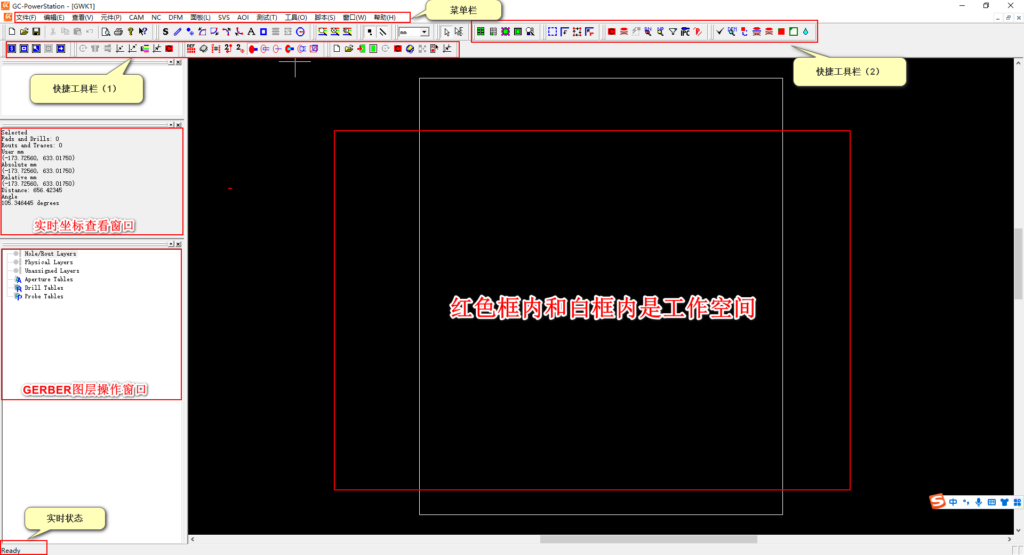
GC-PowerStation软件就是我们经常说的GC2000请大家不要搞混肴,使用它可以查看SMT钢网资料,PCB-GBR资料,可以导出SMT元件贴装坐标,测量钢网开孔都是比较方便的。优点:1、软件不大经常在几十M左右,安装方便。2、设置好了导出坐标出错率低,速度快。100个贴装点也就几秒就可以识别完成,大大的减少了技术人员工作压力。
二、导入文件
- 文件格式为GBR、GBX、DXF等…
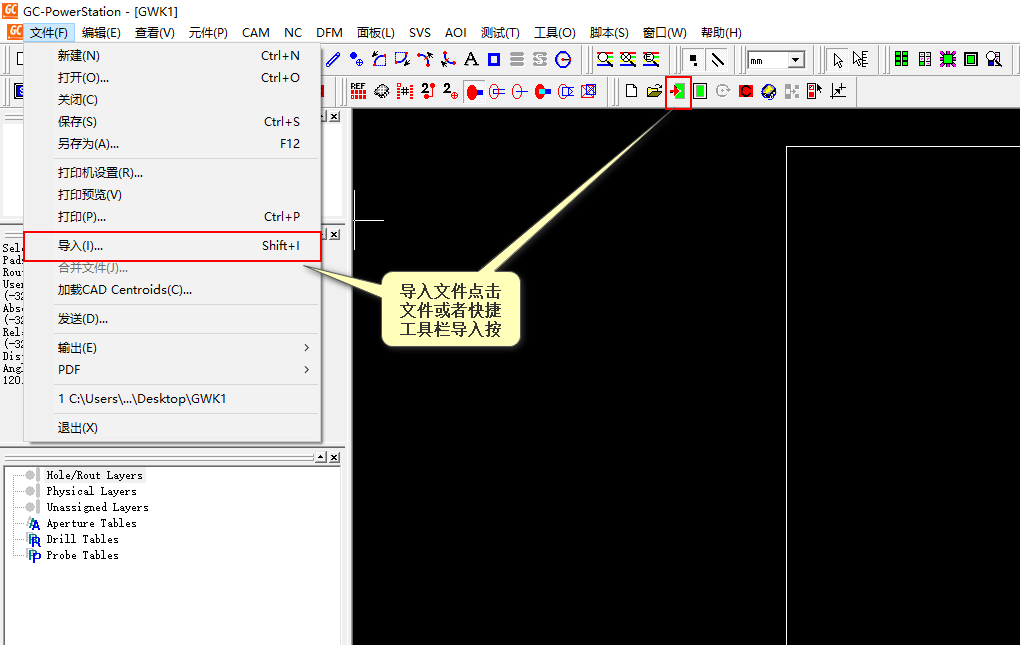
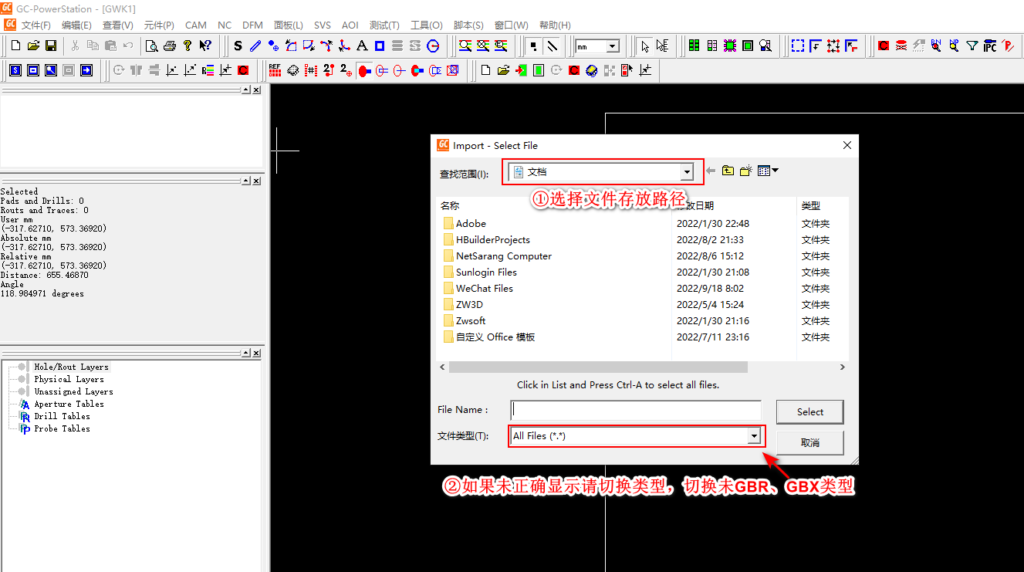
GC-PowerStation可以导入GBR、GBX、PHO、GER、DWG、QST、DXF等…文件,优点:可以导入多种格式文件;导入前我们需要准备好钢网资料,BOM表,位置工程图等。
三、设置文件图层,指定顶层(Top Layer)或底层(Bottom Layer)
- 如果中文软件,可以在导入界面设置“参考下图” 图层类型选择:锡膏 ;方向选择:正面 ;焊盘颜色选择:黄色(也可以是其他原色,主要是和线性焊盘颜色区分)

- 导入后,部分焊盘是粉色的,部分焊盘是黄色;说明粉色焊盘是线性焊盘,不可自动识别元件中心。我们需要进行转换,选中焊盘(如果单板全部选择即可,快捷键“*”,如果是拼版手动选择左下角第一拼版“如下图”)

四、线性焊盘处理(必须处理,否则报错)
- 选中后点击工具栏,选择“CAM>再选择 自动转换线性焊盘”然后选择 solder paste ,选好后点击确定,具体可以参考下图操作;点击确定后按下“M取消选择”可以看到线性焊盘全部转换为焊盘了,颜色和设置的焊盘颜色黄色一致。



五、一键抓取坐标中心【前提是前面1~4部全部设置无误】
- 选择焊盘(如果单板直接按“*”全选,如果是拼版,请手动选择,左下角第一拼块。选择方法,按下鼠标框选,松开后选择“反白” 您看到焊盘变成白色即为选中状态),详见下图参考。

- 点击菜单栏“元件”>选择“自动提取中心坐标”进行下一步设置;

- 弹出“自动提取中心坐标”设置框后,对照下图进行设置。可以适当做调整,最后点击“确定既可”此时弹出“资料链接档案不存在”这个可以忽略,直接点击确定。


- 此时我们看到坐标哦中心已经全部抓取成功,但是部分显示是红色的,而且没有中十字标。说明该元件坐标未抓取成功,我们需要单独对该元件进行学习。如果遇到元件中心位置不对时也可以打散后进行重新学习即可。重新学习元件坐标如下操作:首选按下“M”取消全选,然后框选红色元件>选择“元件”>“教育元件”

- 弹出“教育元件”设置框后,按照下图选择设置,首选必须输入封装名称 ,选择 SMT ,在此图层搜索元件(这个选项根据实际需要选择,有的用户不需要在此图层搜索相同元件,可以关闭),最后点击 确定即可,抓取成功的焊盘会变成蓝色 。其他元件单独教育 重复执行此步骤即可,执行前,请大家先按下“取消选择” ,再选择下一个元件,否则会识别成同一个元件。

六、设置坐标原点(必须设置),当然DGS系统可以不设置
- 首先选择焊盘(拼版按“*”全选,拼版手动选择,左下角第一小拼板),选中后会看到焊盘中心 小十字 ,此时鼠标移动到你要设置原点的附近,再按下快捷键 “S” 即可自动定位到你要设置原点的中心。小技巧“一般原点设置在板左左下角第一个元件”

- 找到元件中心后再按键盘字母“Z”紧接着按“ALT+Z”,这一步是将 用户坐标清零 和 相对坐标清零;相当于设置元件!注意,以上快捷操作是在英文输出法状态下操作,否则可能操作失败。当你看到 用户坐标和相对坐标都为零时,说明原点设置成功!

七、贴片位号和料号填入(高级操作,如果有位号丝印可以使用丝印识别功能,进行自动识别)
- 选中焊盘后,在菜单栏选择“工具”,“查询”,快捷键操作,直接在英文输入法状态下按“Q” 即可进入

- 进入后在点击①元件>点击②X坐标上的数字>③输入位置号码>④输入元件号码(④元件号码可以导出后再输入也行),进阶操作,可以使用导BOM方式合并位号。

- 输入好后直接点击下一个坐标即可自动保存上一步输入的信息,弹出“建立的新元件号码”直接点击确定,其他位置号码重复此步骤,直到所有贴片位置输入完毕即可。输入完毕后,记得一定点“确定”,否则不会保存,前功尽弃



八、导出坐标
- 点击文件或者档案>选择输出>选择元件位置列表,打开输出档案设置框,设置步骤参考截图;首先设置好文档输出路径,为了方便寻找,一般输出到桌面。



本教程已通过实际生产验证,适用于主流SMT设备(如FUJI、Panasonic、JUKI、YMAHA、西门子、三星等)。如有疑问,可进一步提供截图或文件样本进行针对性指导
软件下载
本站有提供两个版本的软件,仅供学习交流使用
- GC2000 Ver24.1.8 软件下载 | SMT技术资源网|SMT技术资源网
- 免费版,Ver 20.1.6 ,评论后查看链接
© 版权声明
THE END


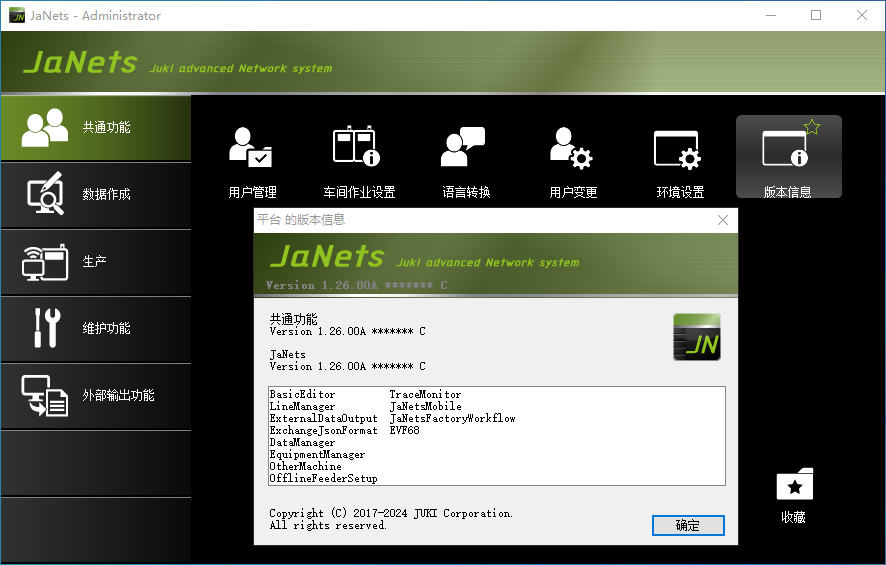
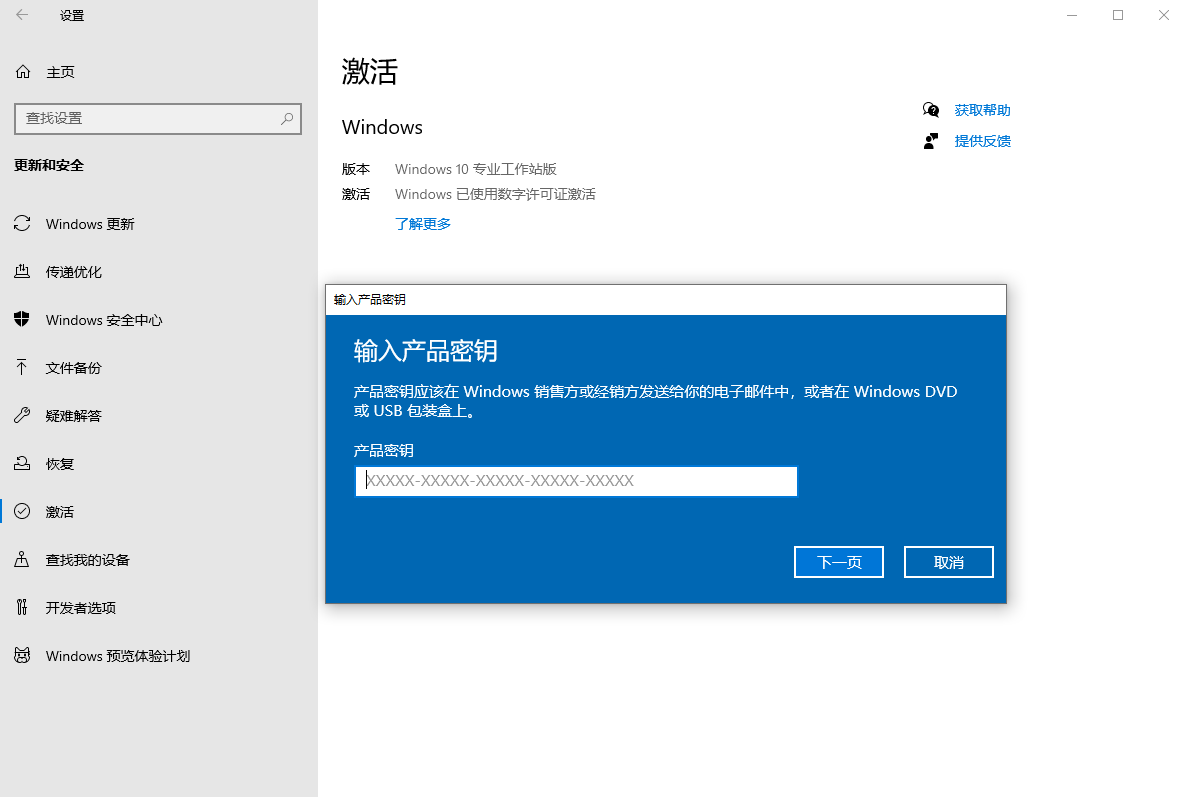



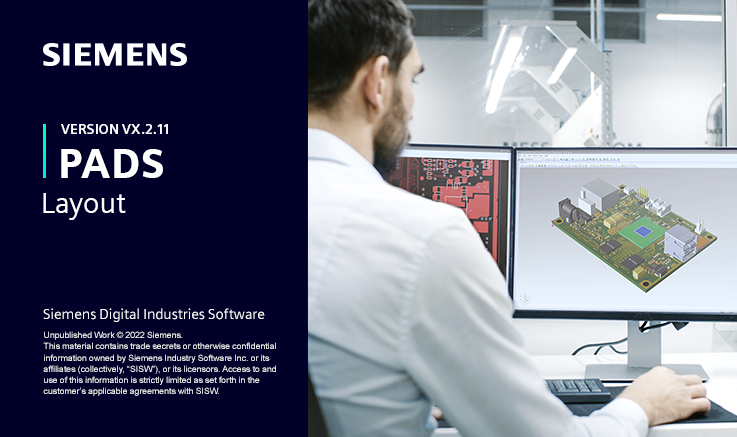














- 最新
- 最热
只看作者